Configuration de jalons
Objectifs de formation
- Définir les étapes requises (jalons) que votre équipe de support doit suivre pour résoudre la requête d’un client
- Créer une chronologie de jalons applicable à des requêtes client
- Configurer des actions automatiques afin d’indiquer à votre équipe de support le délai imparti pour terminer une étape
Accessibilité
Cette unité nécessite des instructions supplémentaires pour les utilisateurs de lecteurs d’écran. Pour accéder à une version détaillée du lecteur d’écran de cet appareil, cliquez sur le lien ci-dessous.Ouvrir les instructions de lecteur d’écran Trailhead.
Création d’un jalon
Roberto, directeur des opérations d’Ursa Major, décide de consulter Ada Balewa, spécialiste du support produit, pour comprendre la stratégie de support client d’Ursa Major. Au cours de leur réunion, ils définissent la nouvelle politique Client heureux d’Ursa Major : toutes les requêtes à priorité élevée doivent recevoir une réponse sous 16 heures ouvrables, et toutes les requêtes à priorité moyenne et basse doivent recevoir une réponse sous 32 heures ouvrables. Ils en informent Maria, qui met alors en place un processus d’autorisation (une chronologie personnalisable des étapes de support) afin d’appliquer cette nouvelle politique.
Pour commencer, Maria crée un jalon « principal » qu’elle peut ajouter à autant de processus d’autorisation qu’elle le souhaite. Souvenez-vous, les jalons représentent les étapes requises dans votre processus de support.
- Dans Configuration, saisissez
Jalonsdans la case Recherche rapide, puis sélectionnez Jalons sous Gestion des autorisations. - Cliquez sur Nouveau jalon.
- Nommez votre jalon
Délai de résolution, puis saisissez une description pour indiquer à l’équipe de support quel élément est suivi par le jalon :The time given to resolve a customer’s issue(Délai accordé pour résoudre le problème du client). Le décompte commence à la création la requête et se termine lorsque le Statut de la requête change en Fermé. - Dans Type de récurrence, sélectionnez Aucune récurrence. Cela signifie que le jalon ne vaut qu’une seule fois par requête. Il existe également deux autres types de récurrence possibles :
- Les jalons indépendants se déclenchent chaque fois que leurs critères sont satisfaits dans la requête.
- Les jalons séquentiels se déclenchent à répétition lorsque leurs critères sont satisfaits dans la requête.
- Cliquez sur Save (Enregistrer).

Désormais, chaque fois que Maria souhaite consulter la liste des jalons principaux d’Ursa Major, il lui suffit de saisir Milestones (Jalons) dans la zone Quick Find (Recherche rapide), puis de sélectionner Milestones (Jalons) sous Entitlement Management (Gestion des autorisations).
Création d’un processus d’autorisation
Maintenant que Maria a créé un jalon principal, il est temps pour elle de l’ajouter à un processus d’autorisation. Cette étape consiste à ajouter les diverses spécifications, notamment le délai de résolution à respecter pour les requêtes à priorité élevée. Maria crée un processus d’autorisation qui représente les conditions de support standard d’Ursa Major.
- Dans Configuration, saisissez
Processus d'autorisationdans la case Recherche rapide, puis sélectionnez Processus d'autorisation sous Gestion des autorisations. - Cliquez sur Nouveau processus d'autorisation.
- Si l’option de sélection du type est affichée, sélectionnez Requête.
- Nommez votre processus
Standard Support(Support standard), puis saisissez la description suivante :The default support process for customers(Processus de support par défaut des clients). - Ne sélectionnez pas Activer. Nous activerons le processus après lui avoir ajouté des actions de jalon.
- Si vous le souhaitez, sélectionnez une option d’heures ouvrables.
Conseil : Les heures ouvrables permettent de spécifier les horaires auxquels votre équipe de support est disponible pour servir les clients. Si vous n’en définissez aucune, les valeurs par défaut s’appliquent à votre organisation, soit 24 heures sur 24, 7 jours sur 7. - Ne modifiez pas les autres champs et cliquez sur Save (Enregistrer).
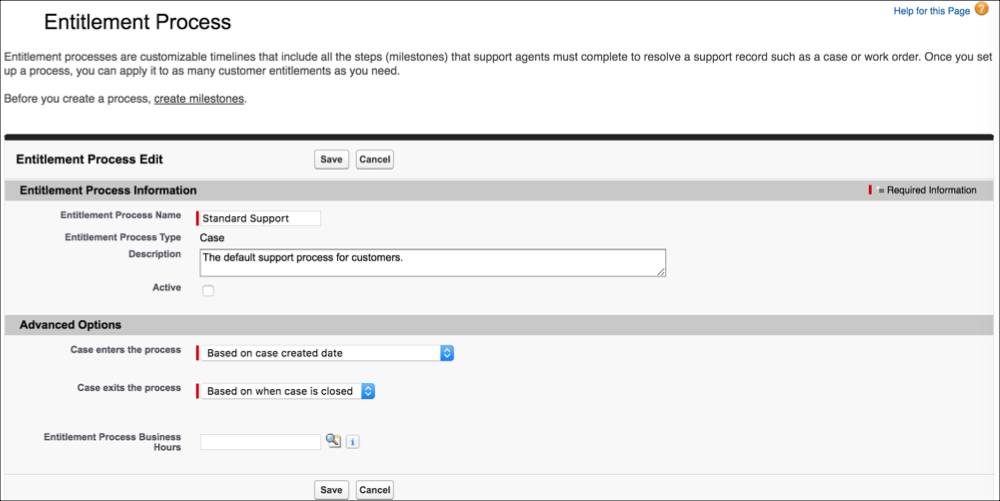 Youpi ! Maria a mis en place le processus de support standard d’Ursa Major, qu’elle peut appliquer aux autorisations client. Cependant, son processus n’a pas de jalon. Aucun problème. Elle peut corriger cela en ajoutant le jalon principal qu’elle a créé.
Youpi ! Maria a mis en place le processus de support standard d’Ursa Major, qu’elle peut appliquer aux autorisations client. Cependant, son processus n’a pas de jalon. Aucun problème. Elle peut corriger cela en ajoutant le jalon principal qu’elle a créé.
Ajout d’un jalon à un processus d’autorisation
Un processus d’autorisation a besoin de jalons pour représenter les étapes de support requises, sans quoi il s’agit juste d’une coquille vide. Maria ajoute son jalon Délai de résolution afin d’indiquer aux agents le temps dont ils disposent pour résoudre les requêtes conformément au processus de support standard d’Ursa Major. Observons comment elle procède.
- Accédez à la page de détails du processus d’autorisation Support standard que vous avez créé. Dans Setup (Configuration), saisissez
Entitlement Processes(Processus d’autorisation) dans la zone Quick Find (Recherche rapide), puis sélectionnez Entitlement Processes (Processus d’autorisation). Cliquez ensuite sur Support standard. - Dans Jalons, cliquez sur Nouveau.
- Dans Nom de jalon, choisissez le jalon Délai de résolution que vous avez créé au début de cette unité.
- Le déclencheur temporel (minutes) indique le nombre de minutes dont disposent les agents pour terminer le jalon, soit le temps alloué pour résoudre la requête. Revisitons les termes de la politique Client heureux d’Ursa Major :
- Toutes les requêtes à priorité élevée doivent être fermées sous 16 heures ouvrables
- Toutes les requêtes à priorité moyenne et basse doivent être fermées sous 32 heures ouvrables
- Laissez la case à cocher Classe Apex désactivée (cette option permet d’utiliser des classes Apex pour calculer le déclencheur temporel de façon dynamique, mais nous allons nous contenter des bases pour le moment).
- Laissez les champs Heure de début et Heures ouvrables inchangés.
- Dans Ordre, saisissez
1. - Laissez le champ Critères inchangé, puis sélectionnez les critères à satisfaire pour déclencher le décompte du jalon : Requête : Priorité égale à Élevée.
- Cliquez sur Save (Enregistrer).
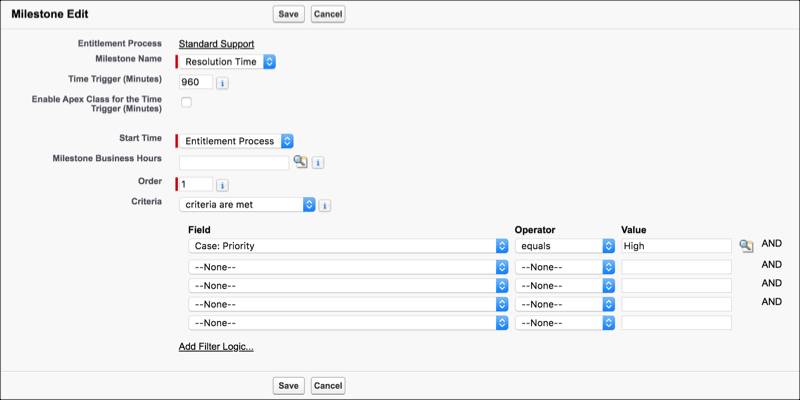
- Configurons maintenant le même jalon pour vos requêtes à priorité moyenne et basse.
- Dans Jalons, cliquez sur Nouveau.
- Dans Nom du jalon, sélectionnez de nouveau le jalon Délai de résolution.
- Les requêtes à priorité moyenne et basse doivent être fermées sous 32 heures. Par conséquent, saisissez
1920dans le champ Time Trigger (Minutes) (Déclencheur temporel [Minutes]). - Laissez la case à cocher Classe Apex désactivée.
- Laissez les champs Heure de début et Heures ouvrables inchangés.
- Dans Ordre, saisissez
2. - Laissez le champ Critères inchangé, puis saisissez les critères à satisfaire pour déclencher le décompte du jalon : Requête : Priorité égale à Moyenne et Basse.
- Cliquez sur Enregistrer.
Du bon travail ! Le processus d’autorisation d’Ursa Major « sait » désormais que les requêtes à priorité élevée doivent être résolues sous 16 heures, et que les requêtes à priorité moyenne et basse doivent être résolues sous 32 heures. Maria ajoute ensuite une action de workflow qui notifie les agents lorsque le délai de résolution d’une requête ouverte va bientôt expirer.
Ajout d’une action de jalon
Maintenant que Maria a ajouté les étapes requises au processus de support standard d’Ursa Major, elle est prête à aller plus loin. Pour tenir les agents informés, elle ajoute une action de workflow de jalon qui alerte de l’expiration du délai de résolution d’une requête ouverte à priorité élevée.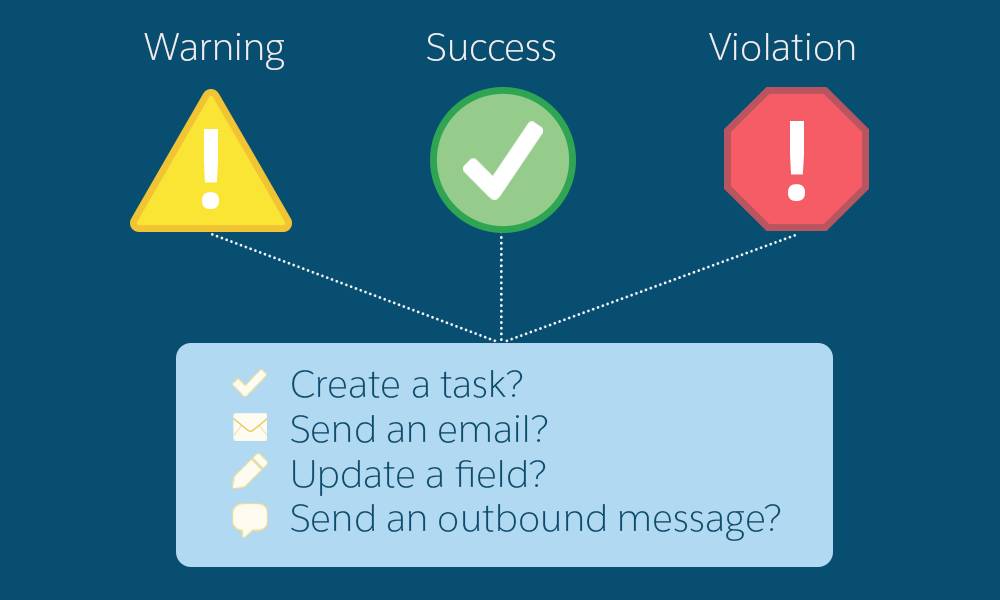
- Accédez à la page de détails du processus d’autorisation Support standard que vous avez créé. Dans Setup (Configuration), saisissez
Entitlement Processes(Processus d’autorisation) dans la zone Quick Find (Recherche rapide), puis sélectionnez Entitlement Processes (Processus d’autorisation). Cliquez ensuite sur Support standard. - Sous Jalons, cliquez sur le nom du jalon des requêtes à priorité élevée.
- Sous Actions d’avertissement, cliquez sur Ajouter un déclencheur temporel.
- Saisissez
2, puis sélectionnez Hours (Heures) pour que les agents soient avertis deux heures avant l’expiration du jalon Resolution Time (Délai de résolution). - Cliquez sur Enregistrer.
- Sous votre nouveau déclencheur temporel, cliquez sur Add Workflow Action (Ajouter une action de workflow), puis sélectionnez New Email Alert (Nouvelle alerte par e-mail).
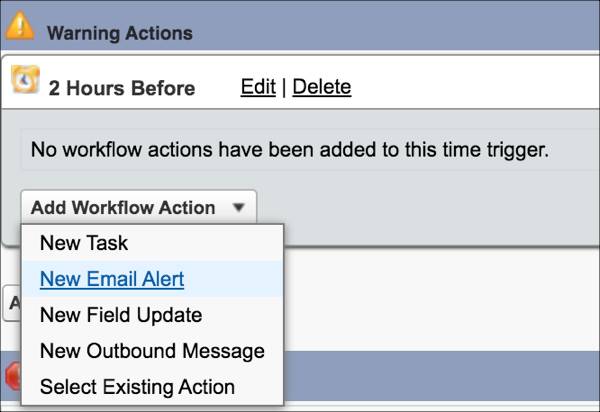
- Saisissez une description :
2 hour warning before milestone expires(Avertir 2 heures avant l’expiration du jalon). - Utilisez la recherche Modèle d’e-mail pour sélectionner le modèle Support : réponse aux requêtes.
- Dans la fenêtre New Email Alert (Nouvelle alerte par e-mail), dans Recipient Type (Type de destinataire), sélectionnez Owner (Propriétaire), puis utilisez le bouton fléché pour ajouter Case Owner (Propriétaire de la requête) aux destinataires sélectionnés.

- Laissez les autres champs inchangés et cliquez sur Enregistrer. Les propriétaires de requêtes à priorité élevée reçoivent désormais un e-mail d’avertissement deux heures avant l’expiration du délai de résolution de 16 heures.
Maria se félicite de son travail : elle est dans la dernière ligne droite !
Activation du processus d’autorisation
Maria a mis en place un processus d’autorisation impressionnant qui reflète la politique Client heureux d’Ursa Major. Il est maintenant temps pour elle de l’activer pour pouvoir l’appliquer aux autorisations client.
- Accédez à votre processus d’autorisation.
- Dans Configuration, saisissez
Processus d'autorisationdans la case Recherche rapide, puis sélectionnez Processus d'autorisation. - Cliquez sur le nom du processus : Support standard.
- Dans Configuration, saisissez
- Cliquez sur Modifier.
- Sélectionnez Activer, puis cliquez sur Enregistrer.
Application du processus d’autorisation à une autorisation
Maintenant que le processus d’autorisation de Maria est prêt à fonctionner, elle peut l’appliquer aux autorisations client de son choix. Cela signifie que les requêtes créées à partir de l’autorisation suivront toutes les étapes de ce processus d’autorisation. Elle commence par appliquer son processus d’autorisation à l’autorisation Support téléphonique standard qu’elle a créée pour DreamHouse Realty.
- Dans le lanceur d’application, saisissez
Entitlements(Autorisations) dans la barre de recherche, puis sélectionnez Entitlements (Autorisations). - Sélectionnez l’autorisation Support téléphonique standard.
- Modifiez l’autorisation. Dans le champ Entitlement Process (Processus d’autorisation), utilisez la recherche pour sélectionner le processus Standard Support (Support standard).

- Cliquez sur Enregistrer.
Création d’un déclencheur de requêtes pour les autorisations
Sans déclencheur Apex, les autorisations ne sont pas automatiquement ajoutées aux nouvelles requêtes. Lorsque le champ Autorisation d’une requête est vide, cet exemple de déclencheur vérifie si le contact associé à la requête dispose d’une autorisation active. Si le contact dispose d’une autorisation active, l’autorisation est ajoutée à la requête. Maria se met au travail pour ajouter un déclencheur de base pour les requêtes.
- Dans le gestionnaire d’objet, saisissez
Case(Requête) dans la zone Quick Find (Recherche rapide), puis sélectionnez Case (Requête). - Sélectionnez Déclencheurs.
- Cliquez sur Nouveau.
- Supprimez le déclencheur vide. Copiez et collez cet exemple de code sur la page :
trigger DefaultEntitlement on Case (Before Insert, Before Update) { Set<Id> contactIds = new Set<Id>(); Set<Id> acctIds = new Set<Id>(); for (Case c : Trigger.new) { contactIds.add(c.ContactId); acctIds.add(c.AccountId); } List <EntitlementContact> entlContacts = [Select e.EntitlementId,e.ContactId,e.Entitlement.AssetId From EntitlementContact e Where e.ContactId in :contactIds And e.Entitlement.EndDate >= Today And e.Entitlement.StartDate <= Today]; if(entlContacts.isEmpty()==false){ for(Case c : Trigger.new){ if(c.EntitlementId == null && c.ContactId != null){ for(EntitlementContact ec:entlContacts){ if(ec.ContactId==c.ContactId){ c.EntitlementId = ec.EntitlementId; if(c.AssetId==null && ec.Entitlement.AssetId!=null) c.AssetId=ec.Entitlement.AssetId; break; } } } } } else{ List <Entitlement> entls = [Select e.StartDate, e.Id, e.EndDate, e.AccountId, e.AssetId From Entitlement e Where e.AccountId in :acctIds And e.EndDate >= Today And e.StartDate <= Today]; if(entls.isEmpty()==false){ for(Case c : Trigger.new){ if(c.EntitlementId == null && c.AccountId != null){ for(Entitlement e:entls){ if(e.AccountId==c.AccountId){ c.EntitlementId = e.Id; if(c.AssetId==null && e.AssetId!=null) c.AssetId=e.AssetId; break; } } } } } } } - Cliquez sur Enregistrer.
Désormais, les requêtes de DreamHouse Realty suivent automatiquement le processus de support standard d’Ursa Major. L’équipe de support d’Ursa Major verra le décompte du jalon Délai de résolution dans la requête.